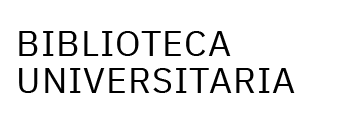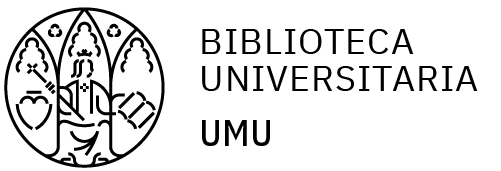EndNote Online
Recomendamos este Vídeo Tutorial, de una formación organizada por la FECYT, en donde a partir del minuto 33 se explica el funcionamiento de este gestor de referencias bibliográficas.
EndNote Online es un gestor bibliográfico del cual la Universidad de Murcia tiene una licencia gratuita. No hay que confundirlo con EndNote Click, también integrado en WOS, que es un buscador de versiones de artículos en acceso abierto.
La UM NO tiene una licencia de la versión de escritorio, EndNote Desktop.
Para acceder, antes de nada hay que crear una cuenta en WOS (Web of Science), y para obtener los beneficios de la suscripción pagada por la FECYT hay que hacerlo con nuestra cuenta de correo @um.es.
Se accede con la misma cuenta de WOS. Se puede acceder desde WOS, pinchando en el enlace de “EndNote” en la barra de color negro que se encuentra en la parte superior de la página, o bien directamente desde la dirección:
Importar referencias desde WOS.
Importar referencias desde WOS es un proceso automático, lo primero de todo es acceder a nuestra cuenta de WOS desde “Iniciar Sesión”. Solo hay que marcar los registros que queremos exportar a EndNote, seleccionar “Exportar” y seleccionar también “EndNote web”.
No es necesario tener abierta una sesión de EndNote Online para poder exportar registros desde WOS.
Importar referencias desde otras fuentes.
Tenemos que buscar los enlaces de exportación en formato RIS. Desde la fuente, ya sea una base de datos o una revista, exportamos el archivo en formato RIS. Después abrimos sesión en EndNote Online e importamos desde el menú “Collect” → “Import References”, si tenemos la interfaz en español, “Recopilar” → “Importar referencias”.
Desde “Archivo” seleccionamos el archivo que hemos descargado
Desde “Opciones de importación” seleccionamos “Refman RIS”
Desde “A” elegimos el grupo en donde queremos archivar las referencias, podemos elegir un grupo ya creado, podemos crear un nuevo grupo, o podemos dejarlo en la carpeta de referencias sin archivar para archivarlo más tarde.
Importar referencias desde la opción “Capture reference”
Para instalar esta opción, desde EndNote Web pinchamos en “Downloads” o “Descargas”, y arrastramos el botón “Capturar referencia” o “Capture reference” a la barra de marcadores de nuestro navegador.
Desde la página del registro que queramos exportar a EndNote Online, pinchamos en el marcador “Capture reference” y automáticamente se llenarán los campos que el programa reconozca. Esta aplicación funciona muy bien desde recursos como Dialnet y funciona muy mal desde otros como ScienceDirect que pertenece a la empresa que es la principal competidora de WOS, y tampoco funciona bien con los productos de EBSCO. En cualquier caso es una posibilidad muy cómoda cuando no existe la posibilidad de exportar a formato RIS, porque al abrirse una pantalla con los campos de una referencia, es muy fácil copiar y pegar los datos que no se han cargado automáticamente.
Insertar referencias bibliográficas en un trabajo mientras se escribe un texto.
Para hacerlo es necesario descargar un plug-in llamado “Cite While You Write™” desde la opción “descargas”. Este programa se instala en Microsoft Word y permite ir intercalando citas en el texto que estamos escribiendo. Conforme vamos insertando citas se va construyendo la lista de referencias bibliográficas al final del texto. Es posible elegir entre montones de estilos bibliográficos.